ดังนั้นคุณใช้แท่นวาง Plank บน Linux และคุณชอบ แต่ไม่แน่ใจเกี่ยวกับวิธีใช้ระบบแท่นวาง ในคู่มือนี้เราจะพูดถึงการเพิ่ม docklets และปลั๊กอินต่าง ๆ ในแท่นวาง Plank
ติดตั้งไม้กระดาน
ก่อนที่เราจะเข้าสู่การเปิดใช้งาน docklets บน Plankต่อไปนี้เป็นความคิดที่ดีที่จะศึกษาวิธีการทำงานของแอป ส่วนใหญ่เป็นเพราะลีนุกซ์รุ่นหลัก ๆ มีการติดตั้ง Plank dock ไว้ล่วงหน้า.
Plank เป็นท่าเรือที่ใช้มากที่สุดบน Linux เนื่องจากเพื่อความสะดวกในการใช้งานและความเรียบง่าย เป็นผลให้การกระจายส่วนใหญ่มีอยู่ในที่เก็บแพ็กเกจและเป็นเรื่องง่ายมากที่จะติดตั้ง เพื่อให้ระบบของคุณใช้งานได้ให้เปิดหน้าต่างเทอร์มินัลด้วย Ctrl + Alt + T หรือ Ctrl + Shift + T บนแป้นพิมพ์ จากนั้นทำตามคำแนะนำบรรทัดคำสั่งที่ตรงกับ Linux OS ที่คุณใช้
อูบุนตู
Plank Dock มีให้สำหรับผู้ใช้ Ubuntu Linux ผ่านที่เก็บซอฟต์แวร์“ Universe” ในการติดตั้งให้เปิดใช้งาน repo "จักรวาล" และเรียกใช้ apt ติดตั้ง สั่งให้มันทำงาน!
sudo add-apt-repository universe
เรียกใช้ ปรับปรุง คำสั่งให้เสร็จสิ้นการตั้งค่าจักรวาล
sudo apt update
ในที่สุดติดตั้งไม้กระดาน
sudo apt install plank
ระบบปฏิบัติการเบื้องต้น
ตามที่ปรากฎออกมา Elementary OS มาพร้อมกับ Plank เป็นแท่นวางเริ่มต้นในสภาพแวดล้อมเดสก์ท็อป ดังนั้นไม่จำเป็นต้องติดตั้ง เพียงข้ามไปยังขั้นตอนถัดไปในคู่มือนี้เพื่อให้ Docklets ทำงาน!
Debian
ไม้กระดานพร้อมสำหรับการติดตั้งกับผู้ใช้ Debian Linux (9, 10 และ Sid) ในที่เก็บซอฟต์แวร์“ Debian Main” ทำให้มันทำงานบนระบบ Debian Linux ของคุณด้วย apt-get install คำสั่งด้านล่าง
sudo apt-get install plank
ต้องการคุณสมบัติใหม่หรือไม่? อย่าลืมอัพเกรดจาก Debian 9 เป็น 10 ก่อนการติดตั้ง หรือลอง Backport
Arch Linux
ไม้กระดานอยู่ในที่เก็บซอฟต์แวร์“ ชุมชน” สำหรับผู้ใช้ Arch หากต้องการติดตั้งให้เปิด /etc/pacman.confและเปิดใช้งานที่เก็บซอฟต์แวร์“ ชุมชน” เมื่อเปิดใช้ repo แล้วคุณจะสามารถรับ Plank ได้ดังต่อไปนี้ Pacman คำสั่ง
sudo pacman -S plank
หรือมิฉะนั้นไม้กระดานก็อยู่ใน AUR เช่นกัน
Fedora
ไม้กระดานพร้อมสำหรับการติดตั้งในที่เก็บซอฟต์แวร์“ Fedora i386 และ Fedora x86_64” หากต้องการติดตั้งให้ไปที่เทอร์มินัลแล้วเรียกใช้ ติดตั้ง dnf คำสั่งด้านล่าง
sudo dnf install plank plank-docklets -y
OpenSUSE
OpenSUSE Linux ทุกเวอร์ชันมี Plank ในแหล่งซอฟต์แวร์ หากคุณต้องการติดตั้งให้เรียกใช้ zypper คำสั่งด้านล่างเข้าไปในหน้าต่างเทอร์มินัล โปรดทราบว่าคุณต้องเปิดใช้งาน“ OpenSUSE Oss All” ในการตั้งค่า repo ของคุณ
sudo zypper install plank
ลินุกซ์ทั่วไป
การแจกแจงส่วนใหญ่แม้จะคลุมเครือก็ตามไม้กระดาน อย่างไรก็ตามหากคุณไม่สามารถติดตั้งลงบนการกระจายที่คุณโปรดปรานคว้าซอร์สโค้ดและรวบรวม หรือลองใช้งานหนึ่งในดิสทริบิวชันที่อธิบายไว้ในคำแนะนำในการติดตั้งเนื่องจากสนับสนุนแพลงก์ตอน
ตั้งค่าไม้กระดาน
เมื่อติดตั้ง Plank เสร็จแล้วคุณจะต้องตั้งค่ามันขึ้นเพื่อเปิดอัตโนมัติเมื่อเข้าสู่ระบบ วิธีที่เร็วที่สุดในการทำเช่นนี้คือการเปิดหน้าต่างเทอร์มินัลและเพิ่มไฟล์ทางลัด Plank ลงในโฟลเดอร์“ เริ่มอัตโนมัติ”
mkdir -p ~/.config/autostart cp /usr/share/applications/plank.desktop ~/.config/autostart/
ด้วยไฟล์ทางลัดในโฟลเดอร์ "เริ่มอัตโนมัติ" บน Linux PC ของคุณคุณจะต้องอัปเดตการอนุญาตของไฟล์เพื่อให้สามารถเปิดใช้งานได้อย่างถูกต้องเมื่อเริ่มต้น
sudo chmod +x ~/.config/autostart/plank.desktop
ทดสอบว่าช็อตคัตทำงานโดยการรีบูทพีซี Linux ของคุณ ถ้ามันทำงานอย่างถูกต้องไม้กระดานควรปรากฏขึ้นหลังจากรีสตาร์ท หากไม่เป็นเช่นนั้นให้ลบทางลัดแล้วลองอีกครั้ง
rm ~/.config/autostart/plank.desktop
การเปิดใช้งาน docklets
คุณสามารถเปิดใช้งานแท่นวางในแท่นวางได้เพื่อเปิดพื้นที่การตั้งค่า ในการทำเช่นนี้คลิกขวาบนแผงควบคุมด้วยเมาส์และเลือกตัวเลือก“ การตั้งค่า” ในเมนูคลิกขวา หรือเรียกใช้หน้าต่างเทอร์มินัลด้วย Ctrl + Alt + T หรือ Ctrl + Shift + T บนแป้นพิมพ์และเขียนคำสั่งด้านล่างเพื่อเข้าถึงการตั้งค่าท่าเรือทันที
plank --preferences
เมื่อหน้าต่างการตั้งค่าไม้กระดานเปิดขึ้นมาคุณจะดูแท็บสามแท็บแยกกัน แท็บเหล่านี้คือ“ ลักษณะที่ปรากฏ”“ พฤติกรรม” และ“ Docklets” เลือก“ Docklets” หนึ่งอันด้วยเมาส์เพื่อเข้าถึงรายการของแท่นวาง

ดูรายการของ Plank ที่ติดตั้งไว้ล่วงหน้าdocklets เมื่อคุณพบที่คุณต้องการเพิ่มไปยังท่าเรือให้ดับเบิลคลิกที่มันและมันควรจะโหลด ทำซ้ำขั้นตอนนี้สำหรับแท่นวางแต่ละอันที่คุณต้องการเพิ่มลงในแท่นวาง เมื่อเสร็จแล้วให้ปิดหน้าต่างการตั้งค่า
การถอดแท่นวาง
ต้องการนำแท่นวางที่คุณเพิ่มไปยังแท่นวางหรือไม่ นี่คือวิธีการ
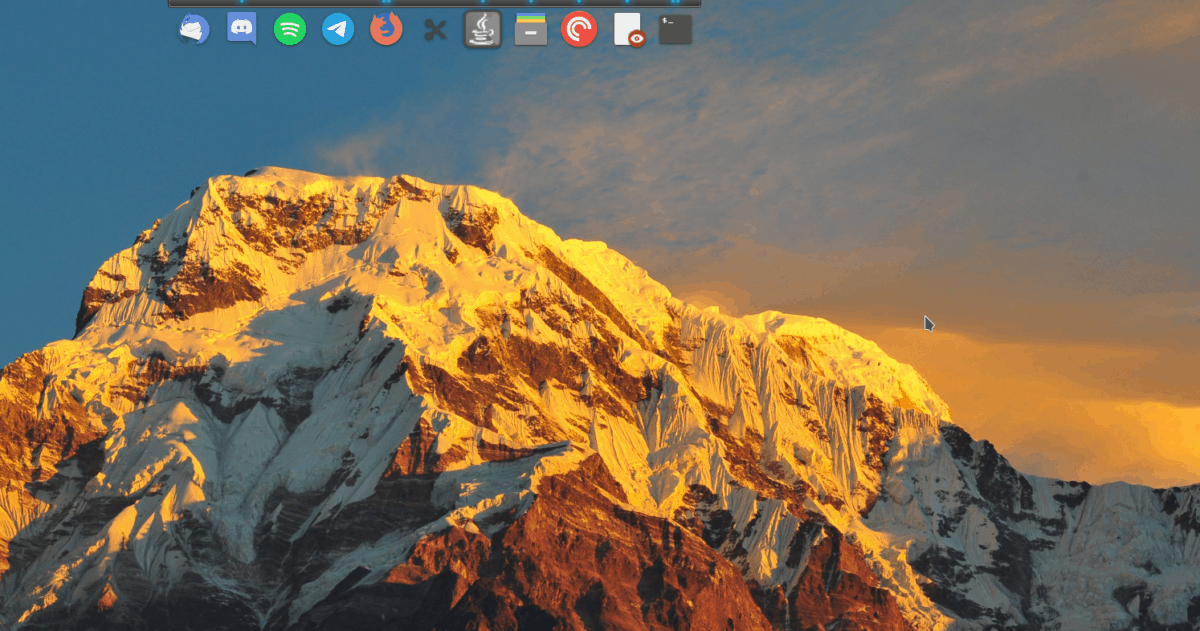
ขั้นตอนที่ 1: เปิดเผยแท่นวางด้วยเมาส์ของคุณบนเดสก์ท็อป
ขั้นตอนที่ 2: ค้นหา docklet ที่เพิ่มเข้ากับแท่นวาง Plank ของคุณและคลิกขวาด้วยเมาส์เพื่อแสดงตัวเลือก
ขั้นตอนที่ 3: ลาก Docklet ออกจาก Dock เพื่อปิดการใช้งาน ทำซ้ำสิ่งนี้สำหรับแท่นวางจำนวนมากที่คุณเปิดใช้งานบนแท่นไม้













ความคิดเห็น